Ana sayfa > Şablonları Bilgisayarınızı Kullanarak Yazıcıya Aktarma (Windows) > Aktarım Dosyaları veya Transfer Paketi Dosyaları Oluşturma (Windows)
Aktarım Dosyaları veya Transfer Paketi Dosyaları Oluşturma (Windows)
Aktarma dosyaları veya aktarma paket dosyaları oluşturmak için P-touch Transfer Manager’ı kullanın. P-touch Transfer Manager, P-touch Editor 5.4 ile birlikte yüklenir; bu, şu anda kullandığınız P-touch Editor sürümünden daha eski bir sürüm olabilir. P-touch Editor 5.4’ü indirmek için ilgili SSS ve Sorun Giderme ipucunu support.brother.com içinde arayın.
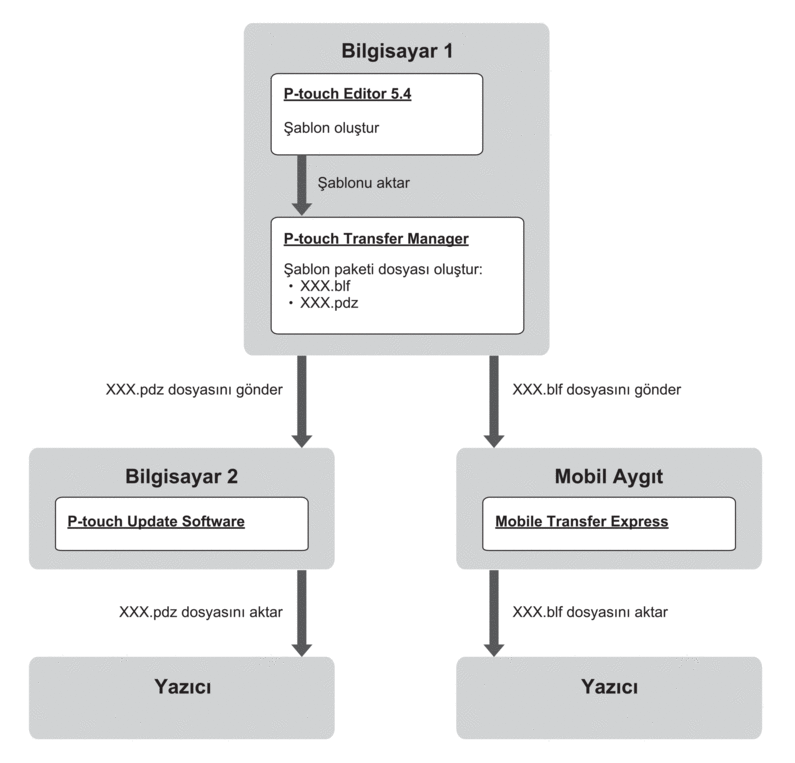
| Şablon Aktarma Yöntemi | Dosya Biçimi |
|---|---|
| Bilgisayardan | P-touch Update Software | PDZ |
| Bir mobil aygıttan | Mobile Transfer Express | BLF |
- P-touch Editor 5.4’ü başlatın.öğelerine ya da masaüstündeki P-touch Editor simgesine tıklayın.
*Bilgisayarınızın işletim sistemine bağlı olarak, Brother P-touch klasörü oluşturulabilir veya oluşturulmayabilir.
- P-touch Editor 5.4’ü kullanarak şablon oluşturun.
- P-touch Editor 5.4’ten P-touch Transfer Manager penceresini açın.öğelerine tıklayın.
P-touch Transfer Manager penceresini görünür. Şablon, Yapılandırmalar klasörüne aktarılır.
- Etiket Yazıcısını bilgisayara bağlamadan, P-touch Transfer Manager penceresinde Yapılandırmalar klasörünü seçin ve ardından kaydetmek istediğiniz şablonu seçin.
 Birden fazla şablonu aynı anda seçebilirsiniz.
Birden fazla şablonu aynı anda seçebilirsiniz. - öğelerine tıklayın.
- NOT
- Etiket Yazıcının bilgisayardan bağlantısı kesildiğinde veya çevrimdışı olduğunda Transfer Dosyasını Kaydet düğmesi görünür.

- Yapılandırmalar klasörünü seçtikten sonra Transfer Dosyasını Kaydet düğmesine tıklarsanız klasördeki tüm şablonlar Aktarma dosyası (BLF) veya Aktarma Paket dosyası (PDZ) olarak kaydedilir.
- Birden fazla şablonu tek bir Aktarım dosyası (BLF) veya Aktarım Paketi dosyası (PDZ) olarak birleştirebilirsiniz.
- Kayıt türü alanında, istediğiniz transfer dosyası biçimini seçin ve ardından şablonun adını yazın ve şablonu kaydedin.
- Aktarma paket dosyasını (PDZ) Etiket Yazıcınıza aktarmak için bilgisayarınızı kullanırken P-touch Update Software’i kullanın.
- öğelerine ya da masaüstündeki P-touch Update Software simgesine tıklayın.
- Aygıt yazılımı güncellemesi öğesine tıklayın.
- Yazıcı açılır listesine tıklayın, yazıcınızı seçin ve ardından Tamam öğesine tıklayın.
- öğelerine tıklayın ve aktarmak istediğiniz dosyayı seçin.
- Dosya listesinden belirtilen dosyayı seçin ve ardından Aktar düğmesine tıklayın.
- Mobil aygıtınızı kullanarak Transfer dosyasını (BLF) aktarırken

 İlgili konular: Bilgisayarda Oluşturulan Şablonları Mobil Aygıt Kullanarak Yazıcıya Aktarma.
İlgili konular: Bilgisayarda Oluşturulan Şablonları Mobil Aygıt Kullanarak Yazıcıya Aktarma.



